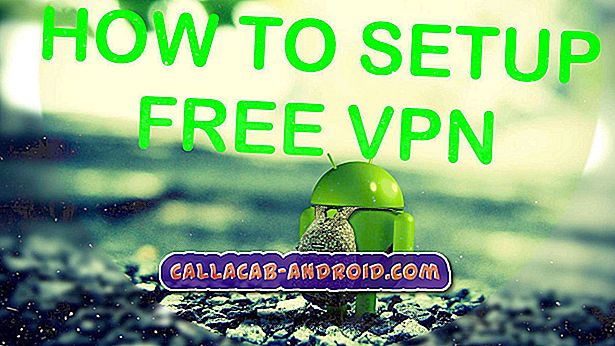Willkommen zu einem anderen Artikel zur Fehlerbehebung für das iPhone XS. Dieser Beitrag behandelt den Umgang mit einem iPhone XS, das nicht aufgeladen wird.
Bevor wir fortfahren, möchten wir Sie daran erinnern, dass Sie uns über den Link unten auf dieser Seite kontaktieren können.
Seien Sie bitte so detailliert wie möglich, um eine relevante Lösung zu finden. Wenn Sie können, geben Sie bitte die genauen Fehlermeldungen an, die Sie erhalten, um uns eine Idee zu geben, wo Sie anfangen sollen. Wenn Sie bereits einige Schritte zur Fehlerbehebung ausgeführt haben, bevor Sie uns eine E-Mail senden, geben Sie diese unbedingt an, damit wir sie in unseren Antworten überspringen können.
Wie man das iPhone XS repariert, lädt das Problem nicht auf
Wenn Sie feststellen, dass Ihr iPhone XS nicht aufgeladen werden kann, müssen Sie eine ganze Reihe von Fehlerbehebungsmaßnahmen durchführen, um herauszufinden, wo das Problem liegt. Als Endbenutzer können Sie in dieser Situation nur die Software-Fehlerbehebung durchführen. Wenn keine davon funktioniert, werden Sie höchstwahrscheinlich mit Reparaturen oder Ersatzarbeiten enden. Um zu sehen, ob das Problem in Ihrem Level behoben werden kann, befolgen Sie unsere nachstehenden Vorschläge.
Schritt 1: Hard Reset
Bugs können sich aus dem Nichts entwickeln. Einige können zu erheblichen Kopfschmerzen werden, während andere geringfügig sind und durch einfaches Aktualisieren des Systems behoben werden können. Um zu überprüfen, ob auf Ihrem Telefon lediglich ein kleiner Fehler aufgetreten ist, führen Sie einen Hard-Reset durch. Hier ist wie:
- Drücken Sie kurz die Lauter- Taste.
- Drücken Sie kurz die Leiser- Taste. HINWEIS : Stellen Sie sicher, dass die Schritte 1 und 2 kurz hintereinander ausgeführt werden.
- Halten Sie dann die Seitentaste gedrückt, bis das Apple-Logo auf dem Bildschirm angezeigt wird. Einige Geräte können den Vorgang nach 30 Sekunden abschließen.
Schritt 2: Installieren Sie das iOS-Update
Vor einigen Monaten zeigte eine große Anzahl von iPhone XS-Geräten auf der ganzen Welt einen Fehler, der das Aufladen eines Geräts im Standby-Modus oder im Schlafmodus blockiert. Es wurde kürzlich von Apple behoben, aber ähnliche Probleme treten im Laufe der Jahre zufällig auf. Falls Ihr iPhone XS einen eindeutigen Fehler hat, der das Laden blockiert, müssen Sie die neueste verfügbare iOS-Version für das Gerät installieren. Vergewissern Sie sich außerdem, dass alle Apps auf dem neuesten Stand sind.
Schritt 3: Verwenden Sie einen anderen Satz Ladezubehör
Einige Fälle, in denen ein iPhone nicht aufgeladen werden kann, sind auf ein falsches Aufladegerät zurückzuführen. Um festzustellen, ob das Blitzkabel oder der Adapter schuld ist, verwenden Sie ein anderes Set, indem Sie sich eines von einem Freund ausleihen. Wenn Sie dies nicht tun können, besuchen Sie Ihren lokalen Apple Store und laden Sie Ihr Telefon mit dem offiziellen Ladekabel und -adapter auf.
Schritt 4: Blitzkabel umdrehen
Einige Benutzer waren in der Lage, Probleme beim Laden zu beheben, indem sie einen einfachen Trick ausführten: das Kabel drehen. Die Seiten an der Spitze eines Blitzkabels sind identisch, sodass es im Gegensatz zu den Standard-USB-Kabeln auf beliebige Weise eingeführt werden kann. Versuchen Sie herauszufinden, ob dies in Ihrem Fall hilfreich ist.
Schritt 5: Laden über Computer
Das Aufladen des Akkus durch einen Computer kann manchmal beim Beheben von Ladeproblemen helfen. Einige Benutzer schwören, dass dieser Trick beim Beheben von Ladeproblemen auf ihren iPhones geholfen hat. Es gibt keine logische Erklärung dafür, außer die Möglichkeit, dass die niedrigere Energiezufuhr über den USB-Anschluss eines Computers eine Änderung der Energieverwaltungseinstellungen eines Telefons auslösen kann. Wir haben nicht wirklich festgestellt, ob dies ein zuverlässiger Weg ist, um ein Ladeproblem zu beheben. Wenn Sie Glück haben und der Hauptgrund für Ihren Fall auf eine geringfügige Störung zurückzuführen ist, kann dies hilfreich sein.
Schritt 6: Überprüfen Sie den Port
Wenn Sie Ihr iPhone regelmäßig in einer staubigen Umgebung aussetzen, kann sich am Ladeanschluss Staub oder Schmutz angesammelt haben, der das Ladekabel blockiert. Vergewissern Sie sich, dass der Anschluss auf offensichtliche Schäden oder Verunreinigungen im Inneren geprüft ist. Wenn Sie der Meinung sind, dass der Anschluss schmutzig ist oder etwas hat, was nicht dazugehört, reinigen Sie ihn mit einer Dose Druckluft. Stecken Sie nichts hinein, um das System nicht zu beschädigen.
Schritt 7: Überprüfen Sie den Anschluss auf Wasser oder Feuchtigkeit
Ein nasser Ladeanschluss verhindert das Aufladen. Ihr iPhone XS stoppt den Ladevorgang, wenn am Port Wasser oder Flüssigkeit vorhanden ist, um Schäden zu vermeiden. Trocknen Sie das Telefon und den Anschluss unbedingt mit einem weichen, sauberen Tuch. Wasser verdampft auf natürliche Weise nach einigen Stunden bei Raumtemperatur. Wenn Sie der Meinung sind, dass der Hafen noch feucht ist oder Feuchtigkeit enthält, die Sie nicht loswerden können, bringen Sie das Telefon zu einer örtlichen Reparaturwerkstatt, damit ein Fachmann es trocknen kann. Achten Sie jedoch darauf, die Garantie für Ihr Gerät während dieser Sitzung nicht aufzuheben. Wenn ein Techniker sagt, dass das Gerät geöffnet werden muss, fahren Sie nicht fort. Stattdessen möchten Sie es zum Apple Service Center bringen, damit die Garantie nicht erlischt.
Schritt 8: DFU-Modus wiederherstellen
Die Durchführung einer DFU-Moduswiederherstellung kann erforderlich sein, wenn sich an dieser Stelle nichts geändert hat. Bei diesem Fehlerbehebungsschritt wird die gesamte Firmware auf ihren Standardzustand zurückgesetzt. Wenn das Problem auf fehlerhafte Programmieränderungen zurückzuführen ist, kann dies hilfreich sein.
Führen Sie die folgenden Schritte aus, um eine DFU-Moduswiederherstellung durchzuführen:
- Verbinden Sie Ihr iPhone XS über das mitgelieferte USB- oder Lightning-Kabel mit Ihrem Computer.
- Öffnen Sie iTunes auf Ihrem Computer.
- Schalten Sie Ihr iPhone XS wie gewohnt aus. In iOS 11 können Sie Ihr iPhone ausschalten, indem Sie im Menü Einstellungen-> Allgemein-> Menü Herunterfahren-> dann den Schieberegler nach rechts umschalten. Dadurch wird das iPhone ausgeschaltet.
- Halten Sie die Seitentaste (Power-Taste) 3 Sekunden lang gedrückt. Halten Sie dann die Taste Leiser gedrückt, während Sie die Seitentaste gedrückt halten. Halten Sie beide Tasten 10 Sekunden lang gedrückt.
- Wenn das Apple-Logo angezeigt wird, haben Sie die Tasten zu lange gedrückt. In diesem Fall müssen Sie von Anfang an zurückkehren. Fahren Sie andernfalls mit dem nächsten Schritt fort.
- Lassen Sie die Seitentaste los, und halten Sie die Leiser-Taste noch etwa 5 Sekunden lang gedrückt.
- Wenn Sie dazu aufgefordert werden, den Bildschirm In iTunes einstecken aufzurufen, bedeutet dies, dass Sie stattdessen den Wiederherstellungsmodus aktiviert haben. Sie müssen also zum ersten Schritt zurückkehren und sicherstellen, dass Sie die Tasten nicht so lange gedrückt halten.
- Wenn Ihr iPhone XS-Bildschirm schwarz bleibt, hat Ihr Gerät erfolgreich in den DFU-Modus gewechselt. iTunes fordert Sie daraufhin mit einer Warnmeldung auf, die besagt, dass Ihr iPhone erkannt wurde, und lässt es wieder herstellen. Befolgen Sie die Anweisungen auf dem Bildschirm, um Ihr iPhone XS in iTunes wiederherzustellen.
Schritt 9: Holen Sie sich Hilfe von Apple
Wenn das Aufladen Ihres iPhones weiterhin ein Problem darstellt, ist möglicherweise eine professionelle Reparatur erforderlich. Wenden Sie sich an Apple, um Reparatur- oder Ersatztermine festzulegen.
Schritt 10: Problemumgehung: Verwenden Sie ein drahtloses Ladegerät
Wenn Sie das Senden im Gerät unterbrechen möchten, können Sie ein drahtloses Ladegerät verwenden, um das Telefon einzuschalten. Dies funktioniert, wenn der Grund für das Problem auf einen schlechten Ladeanschluss zurückzuführen ist. Verwenden Sie nur ein von Apple zertifiziertes drahtloses Ladegerät.